效果图看上去非常干净简洁,不过绘制的过程是比较繁琐的。因为画的时候要细腻,需要把人物神态和神韵都表现出来。这样出来的作品才完美。 最终效果

一、打开下图所示的线稿,不会描的可以网上找现成的。把线稿图层复制一层,背景填充白色,适当降低线稿图层不透明度,若隐若现就可以。

混合模式改为“正片叠底”,起初几步都在这个图层之下完成,到时候我会提醒。

二、新建图层,用油漆桶工具铺大致的背景,此时的不透明度为100%。

三、新建一个图层,用肩膀工具大致铺出暗部。渐变颜色设置如下图。

四、渐变工具铺出亮部。

五、添加纸质素材,把图层混合模式改为“颜色加深”。

六、平铺皮肤底色,这里用硬角笔刷,不透明度为100%涂抹,涂到外面没关系。

七、从这一步起在SAI里进行处理。取深一点的肉色,把不透明度调低画皮肤的明暗。SAI里有一个很好用的工具就是模糊,不但可以过渡,而且通透感就是用这个体现。这里要仔细一点。

八、取深棕色画出眉眼鼻的底色,千万不要太深,这里都是在线稿图层下面的铺底色阶段,不透明度都可以低一点。注意不是黑色是深棕色。

九、取橙红色画出嘴巴底色,这时可以稍微画出明暗。大红画出头发底色。现在看还挺奇怪的,但是没关系。

十至十七、这一步开始在线稿以上建图层做画。先画出眼睛很眉毛,过程如下图。

十八、鼻孔加深。
十九、鼻子反光更立体。
二十、皮肤明暗细化。
二十一、初步画出嘴巴的底色。
二十二、画出嘴巴亮部营造体积感。
二十三、细化亮部营造剔透感。

二十四、画出项链。
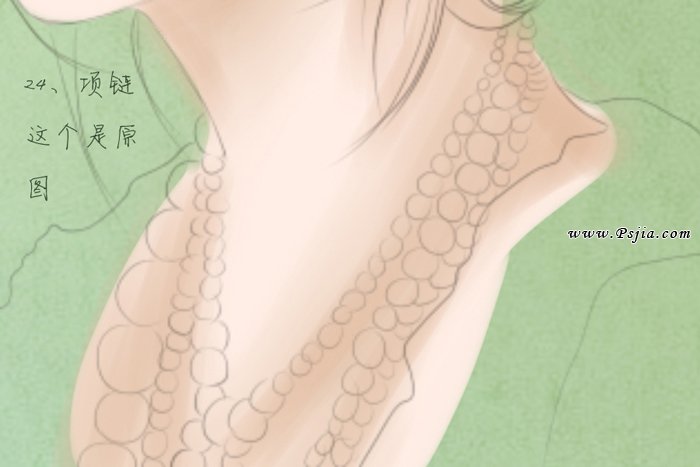
二十五、项链的底色,是肤色再调偏黄,大笔刷进行绘制。

二十六、项链的体积感,吸取皮肤的颜色,调低不透明度,柔角画笔画出体积感。

二十七、项链亮部,用硬角笔刷绘制,低不透明度,适当利用反光增加立体感和珠光。

二十八、项链细化,取白色用硬角画笔画出高光,注意灵活多变,不要死板。

二十九、项链描边,取深棕色硬角画笔描边,不要整个圆都描。

三十、项链对皮肤造成的阴影及时修整,添上几笔。

三十一、耳朵阴影根据耳朵的轮廓画上阴影,这种风格中耳朵不需要表现的太细致,但也要有整体的明暗。
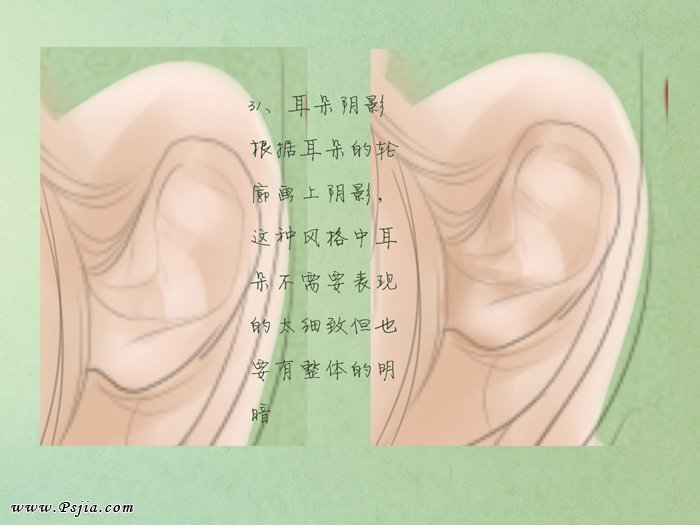
三十二、用深棕色画头发底色,这里用大笔刷。边缘可以新建图层再修整。

三十三、头发暗部用小一点的笔刷画边缘,注意与皮肤相连接的地方有的实,有的虚。这时候就要顺着头发的方向画而不是平铺了。

三十四、发边细化,这里要仔细,不要涂到脸上。不要忘记每一步都新建一个图层,以便修改。

三十五、头发亮部用硬角画笔沿着生长方向在高光处画几笔,再用墨盒工具柔和一下,注意不能过多。

三十六、底层用不透明度较低的硬角画笔轻轻画出层次。这是对头发走向有个大致的规定,以便后面的作画。

三十七、把画笔调细,但任然是块面不是发丝,让发丝走向明了。高光部更亮一点,但不要破坏整体。

三十八、亮部发丝:画笔调的更细,用更亮的颜色画发丝,画发丝的时候所有笔刷都是用硬角。

三十九至四十二、头花明暗,头花高光,头花暗部细化,头花质感。

四十三、衣服部分的鼠绘,效果如下图。

四十四、最后加上边框和签名,完成最终效果。

